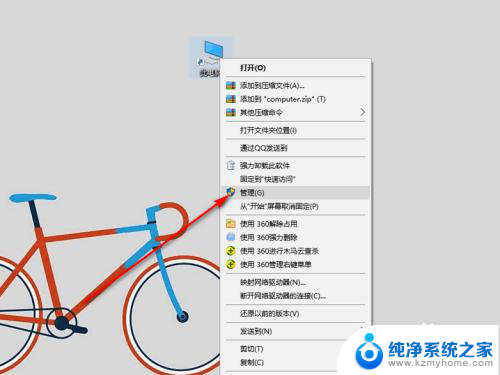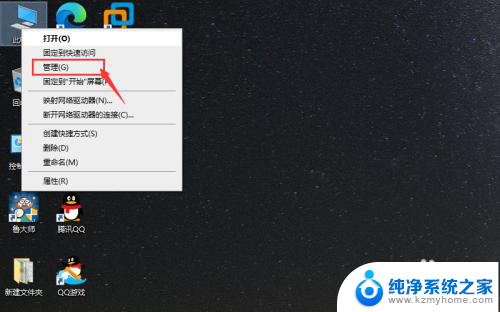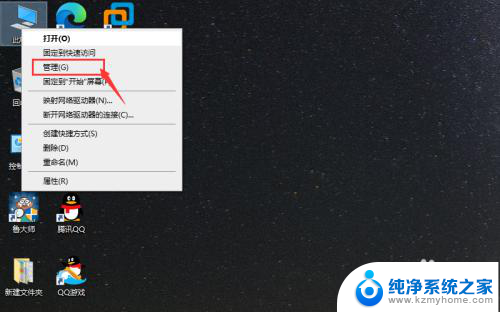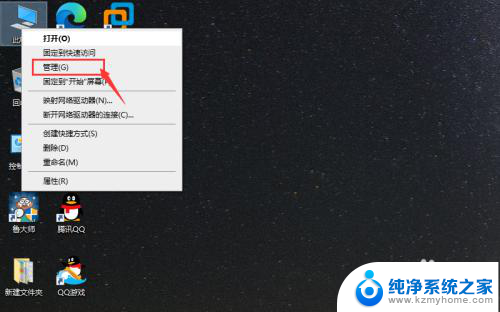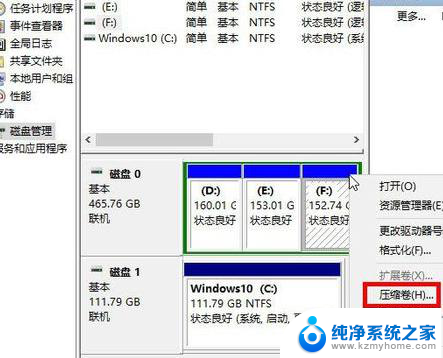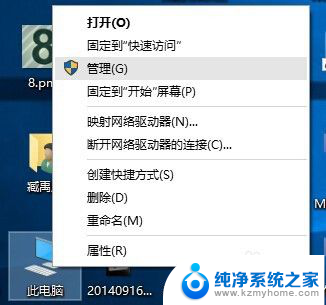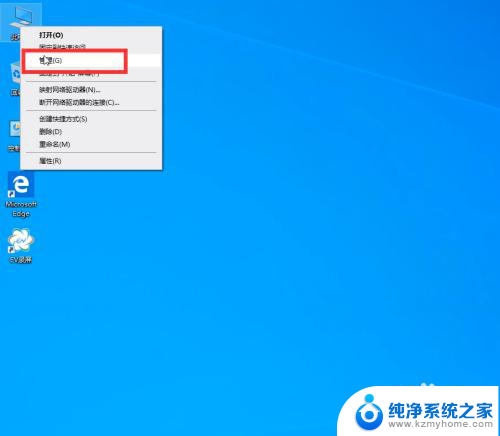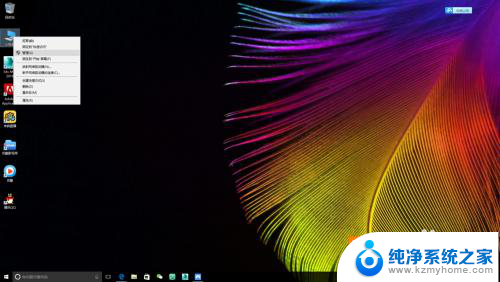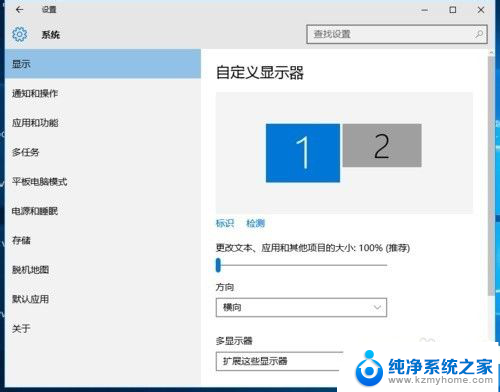一个盘怎么分成两个盘 win10怎样把一个盘分成两个盘
更新时间:2025-03-20 14:09:35作者:xiaoliu
在使用win10操作系统时,有时候我们需要将一个硬盘分成两个独立的盘来存储不同类型的文件或数据,但是很多人可能不清楚如何进行这个操作。win10系统提供了简单的方法来实现这一目的。通过一些简单的步骤,您可以轻松地将一个盘分成两个盘,并且保留原有的数据不受影响。接下来我们将详细介绍如何在win10系统中将一个盘分成两个盘的方法。
方法如下:
1.打开此电脑——单击你要分开的盘——点击上方“管理”
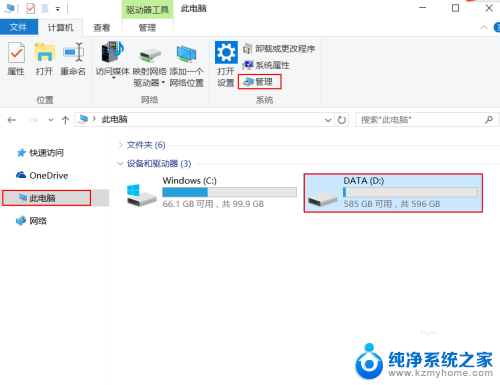
2.打开管理之后点击“磁盘管理器”,在想要新建磁盘的分区上右击。点击“压缩卷
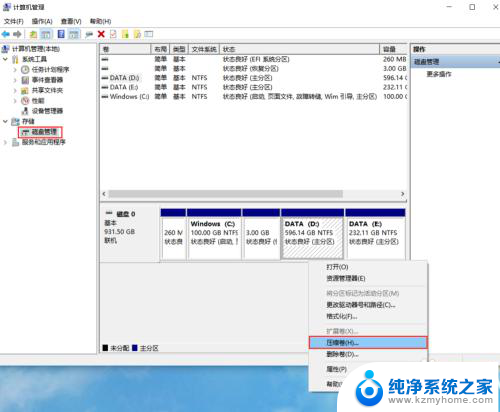
3.在“输入压缩空间量”后面输入需要新建磁盘的大小,输入的单位为MB(1024MB=1G),输入之后点击“压缩”
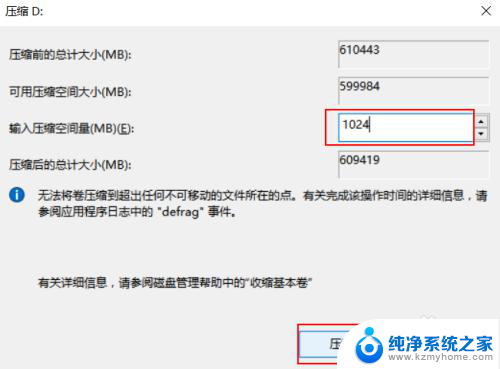
4.之后会看到压缩之后多出一个绿色的空间,右击绿色的空间。选择“新建简单卷”
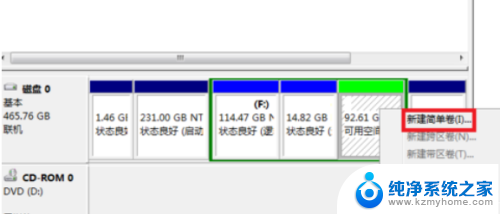
5.点击下一步
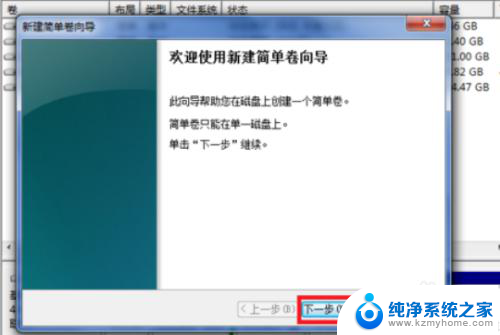
6.点击下一步
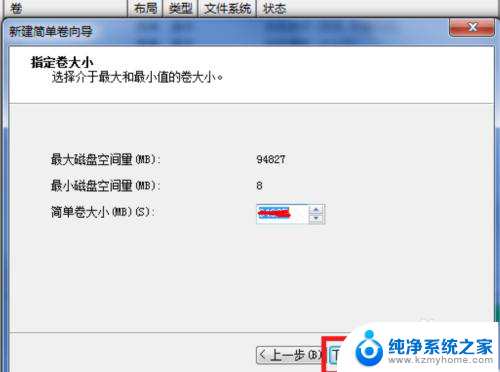
7.点击下一步,自动选择盘符,也可手动选择盘符
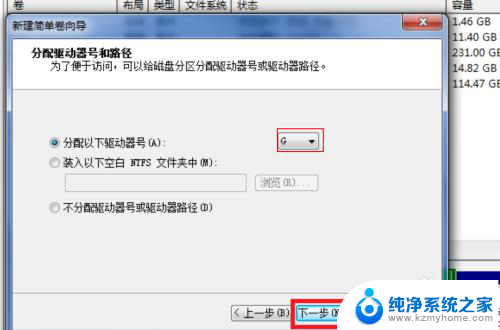
8.点击下一步
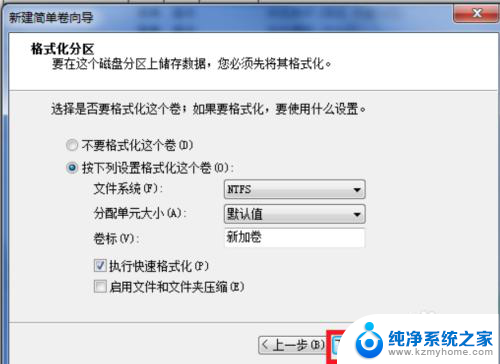
9.点击完成,你就可以看到新的盘面
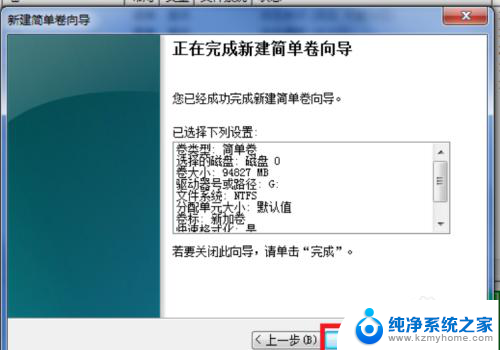
以上就是关于一个盘怎么分成两个盘的全部内容,有出现相同情况的用户就可以按照小编的方法了来解决了。